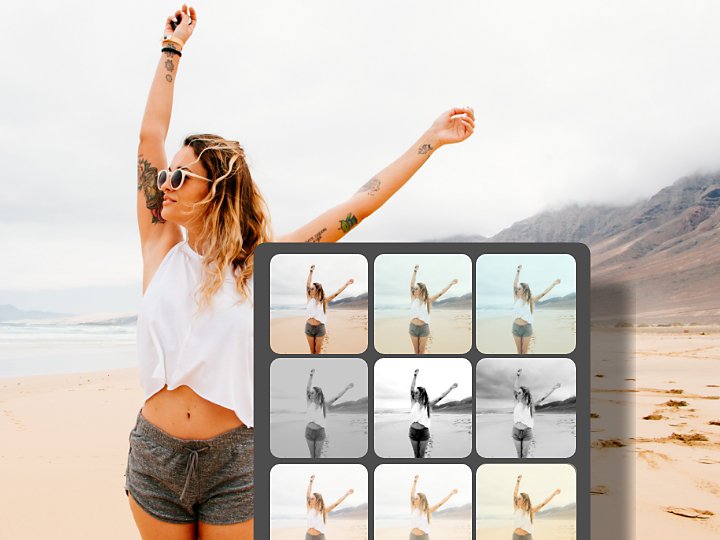조정 사전 설정으로 감성을 손쉽게 연출해 보세요.
Photoshop의 조정 사전 설정으로 이미지의 분위기를 손쉽게 변경할 수 있습니다. 이미지에 효과를 적용하는 필터와 같은 사전 설정을 사용해 한 번의 클릭으로 전체적인 룩앤필을 바꿔보세요. 메뉴에서 원하는 사전 설정을 선택하거나 직접 사전 설정을 만들어 저장하고, 나만의 사전 설정을 다른 사람과 공유하거나 마음에 드는 사전 설정을 가져올 수도 있습니다.
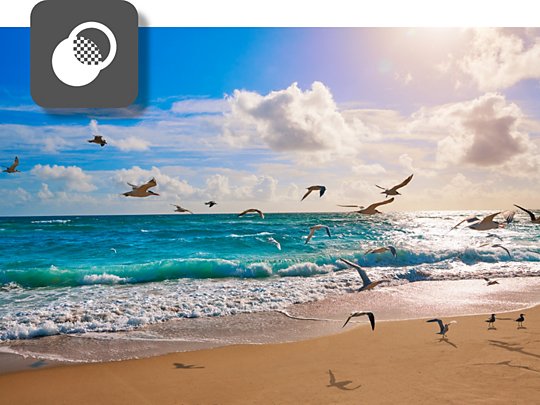
편집 작업을 더욱 빠르게
수십 개의 조정 슬라이더를 일일이 조정해 편집하는 대신, 조정 사전 설정 패널에서 마음에 드는 필터를 적용한 후에 편집해 보세요. 작업 시간이 크게 단축됩니다.
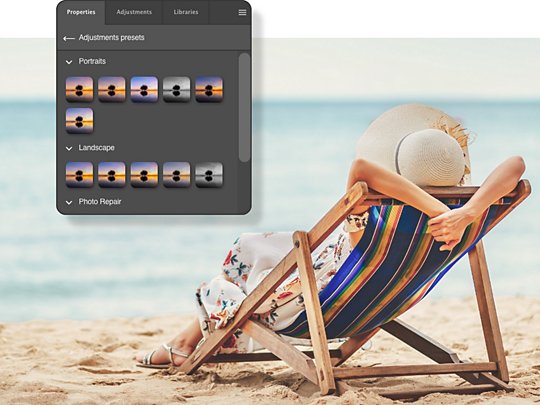
미리 보고 선택하면 끝!
사전 설정이 이미지에 어떻게 적용될지 미리 확인한 후에 선택할 수 있습니다. 조정 사전 설정 패널에서 인물, 풍경 등의 옵션 위로 커서를 가져가서 미리 보기 이미지를 확인해 보세요.

분위기에 맞는 사전 설정 고르기
이색적인 컬러 팝, 영화 같은 색 보정, 따뜻한 대비, 다양한 흑백 필터 등 30개 이상의 조정 사전 설정으로 원하는 분위기를 연출해 보세요. 클릭 한 번이면 됩니다.
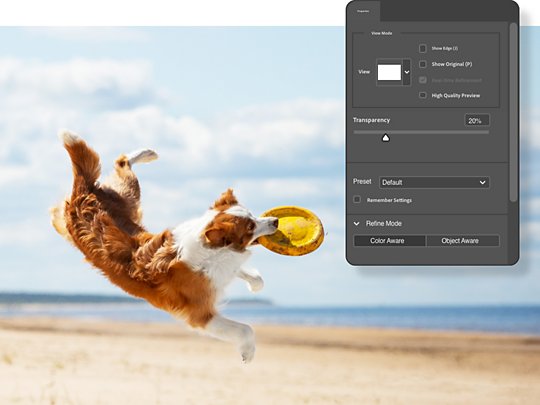
원하는 대로 수정하기
조정 사전 설정을 적용한 후에 설정을 직접 조정하여 더욱 섬세하게 이미지를 편집할 수 있습니다. 색조, 채도, 명도, 곡선 등을 원하는 대로 조정해 보세요. 원하는 사전 설정을 만들어서 저장하고, 나만의 사전 설정을 내보내서 공유하고, 새로운 사전 설정을 가져올 수도 있습니다.
나만의 조정 사전 설정을 만드는 방법
나만의 사전 설정을 만들고 저장하여 원하는 분위기를 간편하게 연출하세요.
조정 사전 설정 패널 열기
먼저 조정 사전 설정 패널이 열려있는지 확인합니다. 열려있지 않다면 창 > 조정을 클릭하여 엽니다.
조정 패널의 설정 변경하기
조정 패널의 단일 조정 옵션을 사용하여 이미지를 세밀하게 조정합니다. 색조, 채도, 명도, 곡선 등을 변경할 수 있습니다. 원하는 분위기가 나올 때까지 반복합니다.
조정 레이어 선택하기
원하는 대로 설정을 변경했다면, 레이어 패널에서 조정 레이어를 모두 선택합니다. 첫 번째 레이어를 클릭하고 Shift 키를 누른 상태에서 마지막 레이어를 클릭하면 모든 레이어가 선택됩니다.
사전 설정 저장하기
레이어가 선택된 상태에서 조정 패널로 돌아가 내 사전 설정 옆의 + 기호를 클릭합니다. 사전 설정의 이름을 입력하고 저장합니다. 이처럼 새롭게 만든 사전 설정은 언제든지 다시 사용할 수 있으며 사전 설정 목록에서 찾을 수 있습니다.
이 콘텐츠 공유하기
Photoshop 및 사전 설정에 대해 더 알아보세요.
튜토리얼에서 다양한 이미지 편집 방법을 살펴볼 수 있습니다.
자주 묻는 질문
사전 설정이란 이미지에 적용할 수 있는 사전 정의된 설정으로 특정한 효과나 스타일을 빠르게 연출할 수 있습니다. 필터, 스타일, 브러시, 패턴 등에 대해 사용자가 정의한 설정이 저장되어 있습니다.
Photoshop 내의 다양한 곳에서 사전 설정을 찾아 사용할 수 있습니다. 그레이디언트, 윤곽선, 패턴 등에 대한 일반적인 사전 설정은 사전 설정 메뉴를 통해 이용할 수 있습니다. 온라인에서 무료 및 유료 사전 설정을 다운로드할 수도 있습니다.
사전 설정 파일이나 라이브러리를 다운로드하여 지정된 사전 설정 폴더에 넣으세요. Photoshop에서 사용하고 싶은 사전 설정 유형을 선택하고 사전 설정 가져오기를 선택한 다음, 사전 설정 축소판을 클릭하여 적용합니다.
예. 원하는 효과가 구현되도록 설정을 조정한 다음, 옵션 막대의 메뉴 아이콘을 클릭하고 사전 설정 저장을 선택합니다. 이름을 입력하고 저장하면 나중에 사용자 사전 설정 라이브러리에서 찾아 사용할 수 있습니다.
이미지 레이어에 바로 적용하기보다는 조정 레이어에 사전 설정을 사용하는 것이 좋습니다. 이렇게 하면 원본을 훼손하지 않고 나중에 사전 설정 효과를 수정하거나 제거할 수 있습니다.
예. 온라인에서 무료로 Photoshop 사전 설정을 다운로드하거나 프리미엄 사전 설정 팩을 구매할 수 있습니다.
예. Photoshop은 그레이디언트, 패턴, 모양 등에 대한 무료 사전 설정 팩을 몇 가지 제공합니다.
일부 사전 설정은 특정 프로그램에서만 사용할 수 있습니다. Photoshop 사전 설정은 Lightroom과 호환되지 않으며, 반대의 경우도 마찬가지입니다. 프로그램별로 알맞은 사전 설정을 사용하세요.